구형 (인텔 6~9세대) 보드를 샀는데
NVMe 디스크 인식을 하지 못한다.
윈도우 설치 USB로 부팅화면을 띄웠는데
(NVMe 한 장만 꽂았음)
디스크가 없다고 한다.
아...
보드에 M.2 슬롯이 없어서 그런거냐?
하고 다른 디스크 (SATA SSD)를 꽂았는데
역시 안 보인다.
보드 고장났나? 사우스브릿지 칩 맛탱이 간거냐?
하고 리눅스 서버 설치 USB를 박으니 디스크가 보인다.
CSM, BIOS (vs UEFI) 트러블이 있는 보드라서
한동안 뻘짓을 좀 했는데
결국 기존에 있던 파티션 문제였다.
(GPT)
친구 보여줄 용으로, 미래 나놈의 *nix 참고용으로
Windows, Linux, BSD (macOS)상
디스크 레코드 초기화 방법을 기록한다.

마루타용 디스크 두 장을 준비했다.
전에 국비사업 중 사업장에 서버를 하나 갖다뒀는데,
당시 FreeBSD 기반 파일서버를 구축해서 운용하였다.
그 때 쓰던 디스크들이다.
(부팅 RAID 디스크 SATA, 캐싱용 NVMe)
함 밀어보자.
Windows (7 ~ 11, 이하버전도 아마 될것임. 아마 MS DOS나 95까지..?)
GUI로 하면 (디스크 관리자) 레코드 타입 (MBR, GPT) 선택이 불가능하므로
아예 밀어버리는 방법만 기재하였다.

언놈을 밀어야되는지 잘 아는 것이 중요하다.
특히 SSD는 파일 시스템 밀어버리면
리커버리가 불가능에 가깝기 때문에 (사실상 불가능)
조심히 다뤄야 한다.
Ctrl + Alt + Del 로 작업관리자를 띄운다.
(Windows 10 & 11만 해당하는 것으로, Vista나 7부터는 안보일거다. 알아서 확인해야된다.)

여기서 해당 디스크를 찾아내야한다.
나의 경우 Disk 2 (F:)인데, 외장장치라 금방 알아낼 수 있다.
만약에 똑같은 SSD 여러장을 써서 구분하기가 어렵다, 할 경우
시작표시줄 - 검색 - cmd - diskmgmt 엔터
로 디스크 관리자를 띄워 확인하면 된다.


(전면부 USB 전력이 딸려서 SATA SSD 전원을 제대로 공급하질 못한다. 그래서 그냥 떰스틱 USB 메모리를 꽂았다)
여기서 중요한건 Disk (숫자) 를 알아내는 것이다.
알아냈으면,
cmd - diskpart 명령어 엔터

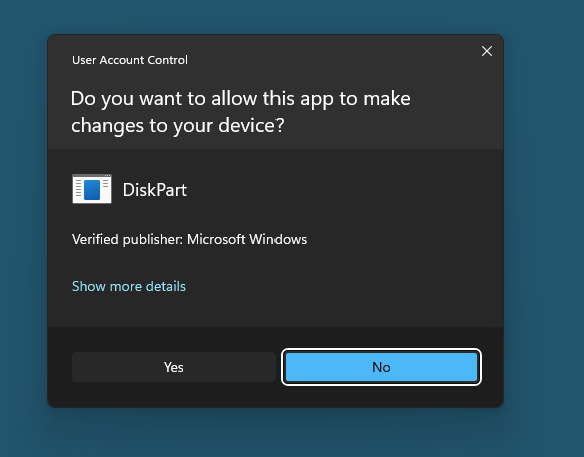
그럼 저렇게 새로운 커맨드 창이 뜰 것이다.

sel disk (숫자)
로 해당 디스크를 선택하면 된다.
(list disk, list part는 각각 디스크를 보이는 명령어, 선택한 디스크의 파티션을 보여주는 명령어)

select disk # 를 써도 무방하다.
다음,
clean
명령어를 써서 모든 파티션을 날려버린다.

이 상태가 되면 제거하여도 좋다.
이제 윈도우 설치할 떄 파티션 이슈는 없을 것이다.
하드웨어 RAID 를 묶었는데,
해당 RAID를 깨트리고 다시 포맷하고 싶을때도 굉장히 난감한 경우가 있다.
이 때 요걸로 파티션 정보 자체를 완전히 밀어버리면 된다.
DISKPART가 잠긴 저장장치가 간혹 있던 것 같은데
force 옵션이었나 줬던거같다...
나중에 찾아서 추가할 예정이다.
Linux (Debian)
Linux (Redhat)
BSD (macOS)
GUI로 초기화하기 (레코드 삭제만 하는건 안됨)

Disk Utility 로 작업하면 되고,
상세 내역을 보고싶으면 System Information - Hardware - USB/NVMExpress/Sata/Thunderbolt 등에서
해당 디스크 디바이스를 고르면 볼 수 있다.
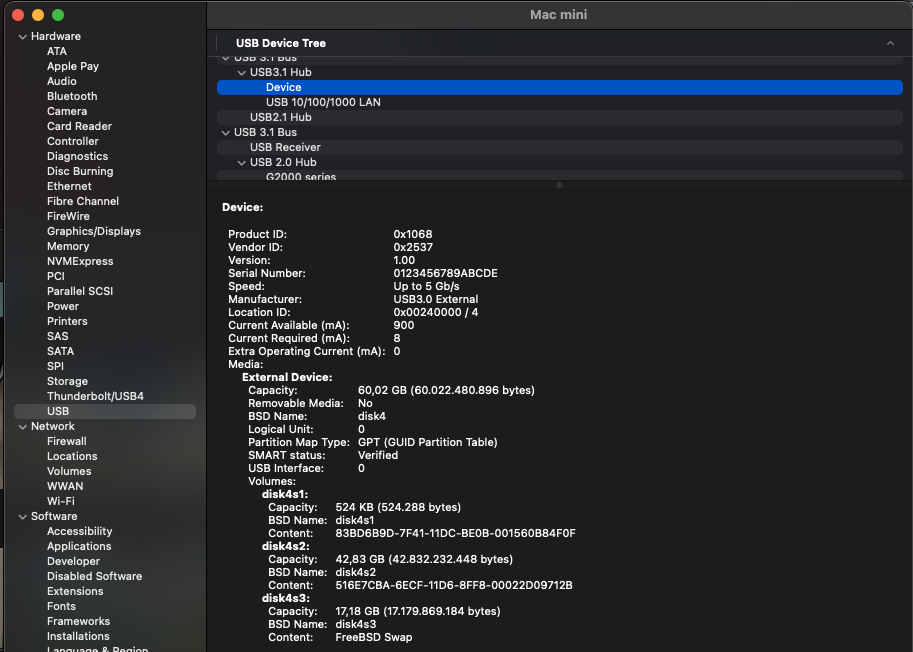
BSD 서버 디스크용으로 썼던 애다 보니까
컨텐츠에 FreeBSD Swap 파티션이 잡혀있는걸 볼 수가 있다.

윈도우즈용 NTFS 파일 시스템이 담긴 디스크를 꽂아도 잘 보인다.

GUI로 할 경우 테이블 레코드 삭제만 할 수 있는건 아니고
새로 포매팅도 같이 해줘야 한다.
Windows 설정시 안 보이는 경우
GPT - exFAT으로 하면
아마 보일 것이다.
안되면 MBR - exFAT으로...
(FAT32는 용량제한이 있어서... exFAT이 꺠지긴 쉬운 방식이지만 어차피 밀거니까, 잘 잡히는 녀석으로)

참고로 GPT가 Guid ParTition map 일거다. 아마두?
GUID Partition Map = GPT임.
CLI로 초기화하기
애플실리콘 맥 - macOS Sonoma 14.5 기준으로,
변경될 수 있다.
언마운트 먼저 해야될 수도 있다.
diskutil unmount disk#
Fusion Drive처럼 이미 싐(스킴)에 포함된 놈이면
diskutil unmountDisk disk#

Internal, synthesized는 건들 일이 없을 터이므로
(해킨토시 유저라면 모르겠다)
external 디스크 중에 해당하는 디스크를 찾으면 된다.


수두 (수도) 권한이 있어야 된다. ㅋㅋ

sudo dd if=/dev/zero of=/dev/disk번호 bs=1m count=1

디스크 유틸리티 가보면 저렇게 잘 밀려있는 모습을 볼 수 있다.
명령어를 분석해보면,
(man dd)

dd는 파일 덮어쓰기 명령이고
if - 입력 파일

제로필을 넣은 것이다. (zero fill)
of - 출력 파일

선택한 디스크를 덮어쓴 것이다.
bs - 불 쓋... 이 아니고 블럭 사이즈

count - 복사할 블럭 갯수.

이러면, 맨 앞 블럭만 덮어썼다는 것 같은데,
그럼 MBR이나 VBR은 0으로 (아님 랜덤 쓰레기 값으로?) 덮어씌워졌을터
나머지는 어떤지 모르겠다.
bs=1M count=100
으로 하는 사람도 있고.. 등등.
1 1도 잘 먹는걸 보면 굳이 거기까지 밀 필요는 없어보임.
End of Document. 끝.
'1.A. High Level Computing > Et Cetera' 카테고리의 다른 글
| Nox - Burp Suite 연동 (Android 7 & 인증서 & 루프백 프록시 잡기) (0) | 2024.08.19 |
|---|---|
| 웹개발 환경 구축 (Eclipse, Apache, Tomcat) on Windows (0) | 2024.05.10 |
| [토막글] 파일 이름 변경, 여러개 변경하기 (Windows PowerToys) (0) | 2023.08.01 |
| [토막글] 폴더 터트리기 (child 디렉토리 제거 + 파일은 그대로) (0) | 2023.08.01 |
| [토막글] AI에게 나는 이제 밀려나는건가요... 지피티 형님이 너무 쎄지 말입니다.. (0) | 2023.03.27 |
| VM + 모두의 프린터로 TOEIC, OPIc 성적표 뽑기 (뻘짓) (win + *nix) (4) | 2023.03.18 |
| 티스토리 스킨 호작질기 (미완성) (0) | 2023.02.27 |
| 파일 관리 프로그램 작성기 (feat. 가내 서버) (폐기.) (0) | 2023.02.02 |



Comment(s)